Das Gerät ist nicht von Google in Play Market und anderen Android -Anwendungen zertifiziert - So beheben Sie es
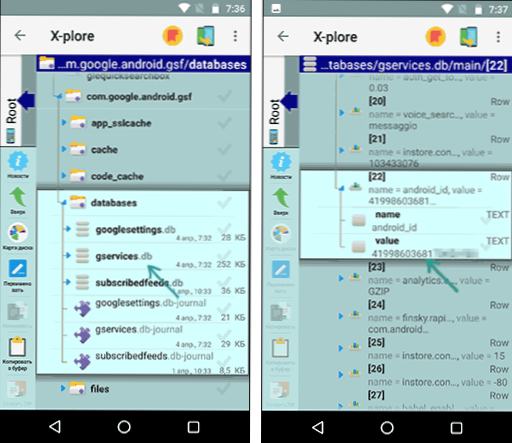
- 1475
- 248
- Lina Leberer
Das obige Fehler "Gerät ist nicht von Google zertifiziert", der Markt ist im Spiel am häufigsten nicht neu, sondern besonders häufig die Eigentümer von Android -Telefonen und -Tablets seit März 2018, da Google etwas in seiner Richtlinie verändert hat.
In dieser Anweisung ist das Gerät im Detail darüber, wie der Fehler behoben werden soll der Fehler.
Gründe für den Fehler "Gerät sind nicht zertifiziert" auf Android
Seit März 2018 begann Google, den Zugriff nicht -zertifizierter Geräte (t) zu blockieren.e. Diese Telefone und Tablets, die die erforderliche Zertifizierung nicht übergeben haben oder einige Google -Anforderungen nicht erfüllen) an Google Play Services.
Es war möglich, einen Fehler auf Geräten mit benutzerdefinierter Firmware früher zu begegnen, aber jetzt ist das Problem nicht nur auf inoffizielle Firmware, sondern auch auf nur chinesischen Geräten sowie bei Android -Emulatoren häufiger geworden.
Daher kämpft Google besonders mit einem Mangel an Zertifizierung für billige Android -Geräte (und für die Zertifizierung müssen sie den spezifischen Anforderungen von Google erfüllen).
Die Behebung des Fehlergeräts wird von Google nicht zertifiziert
Einbeziehung von Benutzern können ihr nicht konzertifiziertes Telefon oder Tablet (oder Gerät mit benutzerdefinierter Firmware) für den persönlichen Gebrauch auf der Google -Website unabhängig registrieren. Danach wird der Fehler "Das Gerät ist nicht von Google zertifiziert" auf dem Spielmarkt, Google Mail und andere Anwendungen werden nicht auftauchen.
Dazu müssen Sie die folgenden Schritte ausführen:
- In Ihrem Android -Gerät finden Sie die Google Service Framework -Geräte -ID. Dies kann beispielsweise mit verschiedenen Arten von Geräte -ID -Anwendungen erfolgen (es gibt mehrere solche Anwendungen). Sie können eine Anwendung mit einem nicht bearbeiteten Spielmarkt auf folgende Weise herunterladen: So herunterladen Sie APK vom Spielmarkt und nicht nur. Wichtiges Update: Am Tag nach dem Schreiben dieser Anweisung verlangte Google eine weitere GSF -ID für die Registrierung, die keine Buchstaben enthält (und Anträge, die ich nicht finden würde). Sie können es mit dem Befehl sehen
ADB Shell 'SQLite3/Data/Data/com.Google.Android.GSF/Datenbank/Gservices.DB "SELECT * aus Mail wobei Name = \" android_id \ """" """" ""
Oder wenn Ihr Gerät über einen Root-Zugriff verfügt und einen Dateimanager verwendet, der den Inhalt von Datenbanken anzeigen kann, z. B. X-Plore-Dateimanager (Sie müssen eine Datenbank in der Anwendung öffnen /Daten/Daten/com.Google.Android.GSF/Datenbank/Gservices.Db Finden Sie auf Ihrem Gerät Wert für Android_id, nicht mit Buchstaben, ein Beispiel in einem Screenshot unten). Sie können lesen, wie ADB-Befehle verwendet werden (falls es keine Root-Application gibt), beispielsweise in der Artikelinstallation einer benutzerdefinierten Wiederherstellung auf Android (im zweiten Teil wird der Start der ADB-Befehle angezeigt). - Gehen Sie unter Ihr Google -Konto zur Website https: // www.Google.Com/android/unbestimmt/(kann aus dem Telefon und vom Computer hergestellt werden) und geben Sie die zuvor empfangene Geräte -ID in das Feld ""Andrid Identifier"" ein.
- Drücken Sie die Taste ""Registrierung"".
Nach der Registrierung der Google -Anwendung, insbesondere des Spiels, sollte der Markt wie zuvor ohne Berichte funktionieren, dass das Gerät nicht registriert ist (wenn dies nicht sofort geschehen ist oder andere Fehler angezeigt werden, versuchen Sie, diese Anwendungen zu löschen, siehe. Anweisungen werden nicht von Android -Anwendungen vom Spielmarkt heruntergeladen).
Der Status der Android -Zertifizierung des Geräts kann, falls gewünscht, wie folgt betrachtet werden: Starten Sie den Spielmarkt, öffnen Sie ""Einstellungen"" und zahlen Sie die letzte Elementliste - ""Zertifizierung des Geräts"".

Ich hoffe, die Anweisung hat dazu beigetragen, das Problem zu lösen.
Weitere Informationen
Es gibt eine andere Möglichkeit, den betrachteten Fehler zu korrigieren, aber es funktioniert für eine bestimmte Anwendung (Spiele -Markt, t.e. Der Fehler wird nur darin korrigiert), er erfordert einen Root-Access und ist potenziell gefährlich für das Gerät (nur auf eigene Gefahr und Risiko durchführen).
Seine Essenz beim Ersetzen des Inhalts der Build -Systemdatei.Prop (befindet sich in System/Build.Prop, eine Kopie der Originaldatei speichern) Folgendes (Ersatz kann mithilfe eines der Dateimanager mit Unterstützung für den Rooot-Prozess vorgenommen werden):
- Verwenden Sie den folgenden Text für den Inhalt der Build -Datei.Stütze
Ro.Produkt.Brand = ro.Produkt.Manuapacturer = ro.Bauen.Produkt = ro.Produkt.Modell = ro.Produkt.Name = ro.Produkt.Gerät = ro.Bauen.Beschreibung = ro.Bauen.Fingerabdruck =
- Reinigen Sie den Cache und die Daten des Spielmarktes und der Google Play -Dienste.
- Gehen Sie zum Wiederherstellungsmenü und reinigen Sie den Geräte -Cache und den Kunst/Dalvik.
- Laden Sie Ihr Telefon oder Tablet neu und gehen Sie auf dem Spielmarkt.
Sie können weiterhin Berichte erhalten, dass das Gerät nicht von Google zertifiziert ist, die Spielanwendungen jedoch herunterladen und aktualisieren werden.
Ich empfehle jedoch den ersten ""offiziellen"" Weg, um den Fehler auf Ihrem Android -Gerät zu korrigieren.
"- « Nicht genügend kostenlose Ressourcen für den Betrieb dieses Gerätecodes 12 - So beheben Sie den Fehler
- So reinigen Sie einen Cache in einem Browser »

